Obrázok Obrázok na obnovenie Lenovo

- 3855
- 1009
- Stanislav Mora
Ak chcete resetovať prenosné počítače Lenovo na továrenské nastavenia, zvyčajne stačí stlačiť skryté tlačidlo „Novo“, zvyčajne utopené v prípade ľavej alebo pravej strany notebooku, a vyberte „obnovenie systému“ alebo prejdite do špeciálnych možností pre špeciálne možnosti pre špeciálne možnosti Stiahnutie systému Windows 10 a nájdite položku na obnovu pre obnovenie v špeciálnych možnostiach zavádzania. Funguje to však iba vtedy, ak je na notebooku zachovaný skrytý obraz obnovenia systému.
Ak neexistuje žiadny obrázok, dá sa stiahnuť z oficiálnej webovej stránky Lenovo a pomocou proprietárneho nástroja na vytvorenie bootovacej jednotky na obnovenie systému Windows so všetkými ovládačmi. V tejto inštrukcii - o tom, ako to urobiť. Môže to byť tiež užitočné: ako upustiť prenosný počítač pre výrobné nastavenia.
Poznámka: Ak chcete resetovať notebook pomocou špeciálnych možností zavádzania, môžete kliknúť na tlačidlo napájania na tlačidle napájania vpravo dole a potom podržať „reštart“ na obrazovke Windows 10. V ponuke, ktorá bola otvorená v časti „Vyhľadávanie a eliminácia porúch“ je položka na resetovanie systému. Tiež niektoré modely Lenovo stlačením klávesu F8, F9, F4 (niekedy v kombinácii s ALT alebo FN, inak inak), počas zaradenia zobrazujú chybovú obrazovku, z ktorej môžete prejsť do ďalších parametrov a nájsť položku na resetovanie tam.
Ako stiahnuť obrázok obnovy pre spoločnosť Lenovo
Oficiálna webová stránka spoločnosti Lenovo ponúka načítanie obrázkov obnovy obsahujúce OS a ovládače špeciálne pre váš notebook. Bohužiaľ, na rozdiel od spoločnosti Dell, Lenovo poskytuje také obrázky ďaleko od každého modelu svojho notebooku, stojí za to sa pokúsiť na stiahnutie: Na webe sa uvádza, že obrázky sú k dispozícii pre ThinkPad, „vybrané modely nápadov“. Pokiaľ ide o PC a Monoblocks Lenovo.
Po prvé, budete potrebovať sériové číslo, ktoré nájdete v dolnej časti svojho prenosného počítača Lenovo, kde je označené písmenami „s/n“. Okrem toho potrebujete účet Lenovo ID, ktorý môžete vytvoriť na stránke https: //.Lennovo.com/ru/ru/. Po nájdení sériového čísla a spustení účtu postupujte podľa nasledujúcich krokov:
- Prejdite na stránku https: // pcsupport.Lennovo.com/ru/ru/lenovoreCovery/a zadajte sériové číslo svojho notebooku.

- Ak vidíte správu „Toto nie je prípustné auto Windows na obnovenie“, potom pre váš laptop sťahovanie obrázka nie je navrhnutá.
- Ak existuje obrázok, uvidíte model svojho notebooku a schopnosť zvoliť si krajinu a jazyk načítaného obrázka. Označte položku „Prijímam pravidlá“ a kliknite na tlačidlo „Ďalej“.
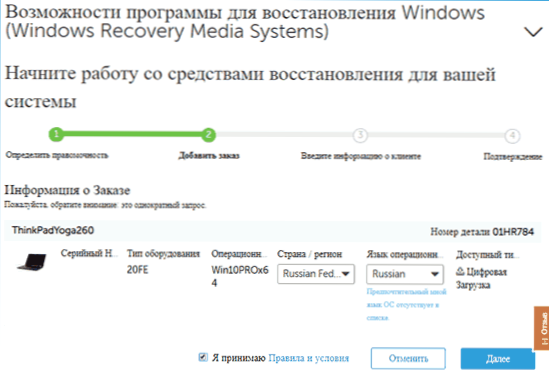
- V ďalšej fáze budete musieť uviesť svoje meno, priezvisko, krajinu a e -mailovú adresu.
- Uvidíte správu, že je k dispozícii na stiahnutie Lenovo Recovery a odkaz, sledujte ju.
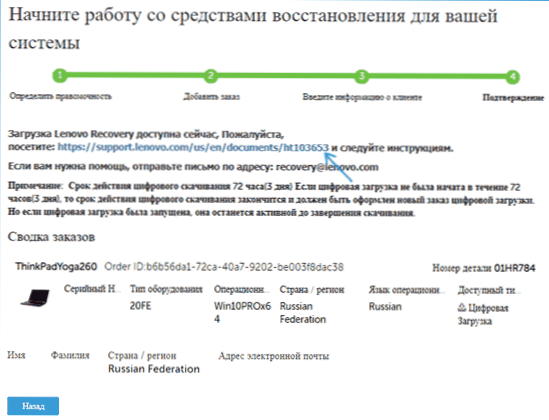
- Na nasledujúcej stránke vám bude ponúknutá, že si môžete stiahnuť jednu z dvoch verzií tvorca obnovy Lenovo USB, stiahnite si potrebné v závislosti od verzie systému Windows.
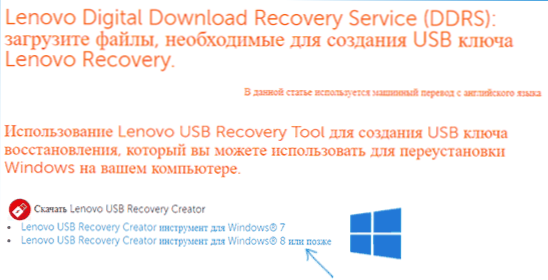
- Pripojte jednotku USB Flash (lepšia ako 16 GB alebo viac, údaje z nej sa odstránia) k počítaču alebo notebooku, spustite nástroj na tvorcu obnovy Lenovo, zadajte údaje ID Lenovo a na nasledujúcej obrazovke - požadovaný obrázok Obnovenie systému.
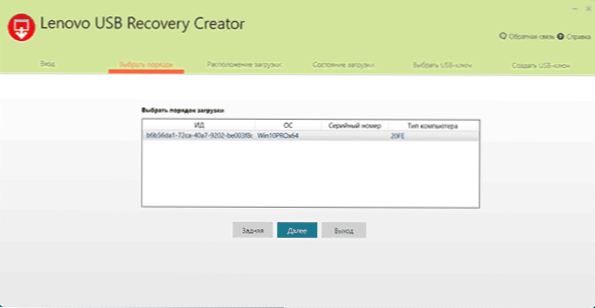
- Všetky ostatné kroky sú celkom jasné: budete musieť uviesť miesto ukladania súborov a po ich stiahnutí - vyberte jednotku Flash, na ktorej sa zaznamená obraz obnovy Lenovo.
Na konci procesu dostanete pre váš notebook prenosný disk, ktorý vytvoríte USB Flash, ktorý môžete ľahko obnoviť so všetkými ovládačmi a softvérom od spoločnosti Lenovo.
Ak pre váš notebook neexistuje žiadny obrázok a obnovenie systému sa nedá vykonať žiadnym spôsobom, opíšte situáciu v komentároch: presný model prenosného počítača, či je systém načítaný, do ktorej fázy a akej verzie Systém - pokúsim sa to povedať riešeniu.
Možno bude materiál užitočný: Ako resetovať systém Windows 10 alebo automatické preinštalovanie OS.
- « Obnovenie časti pevného disku alebo flash jednotky v TestDisk
- Ako zakázať a blokovať v systéme Windows »

